Il est communément admis que le PNG est un format d'image de haute qualité qui est généralement supérieur en qualité aux JPEG. Cela signifie que le stockage d'images au format PNG sur un Mac occupera plus d'espace que la conservation de fichiers JPEG sur un Mac. Si vous avez besoin de libérer de l'espace sur votre Mac, vous pouvez choisir de réduire la taille des fichiers PNG sur Mac en convertissant les PNG en JPEG ou en compressant les fichiers PNG sur Mac.
Vous ne savez pas comment réduire la taille d'un fichier PNG sur Mac par compression ? Heureusement, ce post vous guidera à travers les 4 façons de compresser des images PNG sur un Mac, il vous suffit de continuer à lire.
| Compresseur PNG | Opérations spécifiques |
| MagicMenu d'iBoysoft | Cliquez avec le bouton droit de la souris sur un fichier PNG et sélectionnez Compresser > Enregistrer. |
| Aperçu de macOS | Ouvrez un PNG dans Aperçu, sélectionnez Outils > Ajuster la taille > Option de remise à l'échelle de l'image > OK. |
| Photos de macOS | Ouvrez un PNG dans Photos, choisissez Fichier > Exporter > Exporter 1 photo. Réglez le niveau de compression et cliquez sur Exporter. |
| TinyPNG | Ouvrez TinyPNG, téléchargez un fichier PNG, puis cliquez sur Tout télécharger. |
Comment compresser des images PNG avec l'application Aperçu de macOS
Aperçu est un éditeur de photos intégré à macOS. Heureusement, cette application dispose d'une fonctionnalité qui vous permet de compresser vos images PNG. Suivez simplement ces étapes pour voir comment réduire la taille des fichiers d'images PNG sur Mac à l'aide d'Aperçu :
- Cliquez sur "Launchpad" et ouvrez l'application Aperçu.
- Choisissez Fichier > Ouvrir et sélectionnez les photos PNG que vous souhaitez compresser.
- Cliquez sur Outils > Ajuster la taille.
- Ajustez la largeur et/ou la hauteur en pixels. Vous verrez une estimation de la nouvelle taille dans la section Taille résultante.
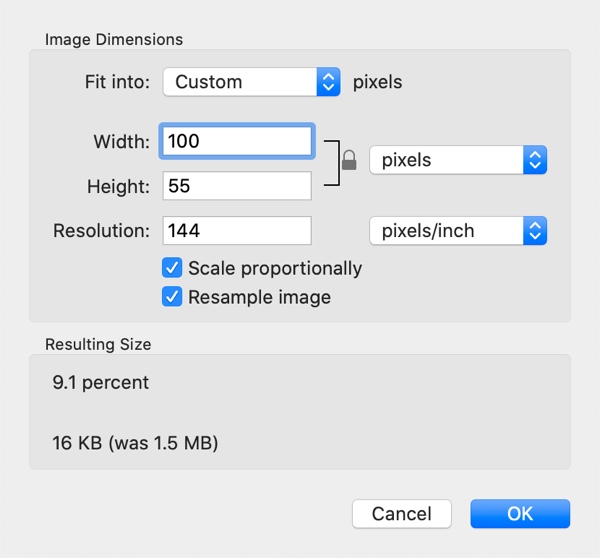
- Vérifiez l'option Redimensionner l'image et cliquez sur OK.
Note : Si vous voulez compresser plusieurs images PNG en même temps, avant d'arriver à l'étape 3, assurez-vous de cliquer sur l'une des miniatures dans la barre latérale, puis appuyez sur Commande + A sur votre clavier pour sélectionner toutes les images. Ensuite, lorsque vous effectuez votre ajustement de taille, Preview l' appliquera à toutes les images.
Comment réduire la taille du fichier PNG en utilisant l'application Photos
En plus de compresser des images PNG avec l'application Preview de macOS, vous pouvez également utiliser l'application Photos de macOS pour rendre la taille du fichier PNG plus petite sur Mac ou MacBook. Voici comment procéder :
- Cliquez avec le bouton droit sur une image PNG que vous souhaitez compresser dans Finder macOS et choisissez de l'ouvrir avec l'application Photos.
- Cliquez sur Fichier > Exporter > Exporter 1 photo dans la barre de menu supérieure. Alternativement, vous pouvez appuyer sur Commande + Maj + E.
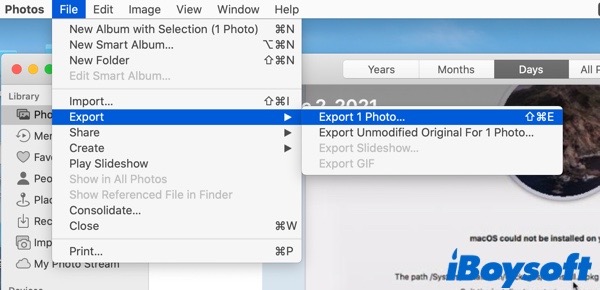
- Cliquez sur la petite flèche à côté de Type de photo pour voir plus d'options.
- Réglez ensuite le Type de photo, la Qualité et la Taille pour compresser les images.
- Cliquez sur Exporter > choisissez un emplacement > Exporter.
Pouvez-vous s'il vous plaît partager ce post informatif sur vos réseaux sociaux ? Merci beaucoup !
Comment compresser des photos PNG en ligne sur Mac
Si vous ne souhaitez pas utiliser d'applications pour compresser une image PNG sur Mac ou si vous ne pouvez pas compresser des fichiers ou des dossiers sur votre Mac avec les utilitaires mentionnés ci-dessus . Vous pouvez essayer un compresseur d'image en ligne. Tant que votre Mac ou votre MacBook est connecté à Internet ou au Wi-Fi, vous pouvez utiliser cette méthode pour compresser des photos PNG sur votre Mac gratuitement.
TinyPNG est un compresseur d'images en ligne totalement gratuit qui utilise des techniques de compression selective pour réduire la taille des fichiers WEBP, JPEG et PNG. En diminuant sélectivement le nombre de couleurs dans l'image, moins d'octets sont nécessaires pour stocker les données. Pour compresser un fichier PNG sur Mac en utilisant TinyPNG, suivez les étapes suivantes :
- Ouvrir TinyPNG dans votre navigateur Mac, cliquer sur la flèche pour télécharger des fichiers PNG ou les glisser-déposer ici.
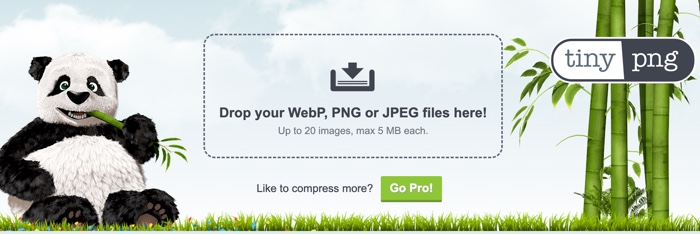
- Une fois que les fichiers PNG ont été téléchargés, ils vont commencer à se compresser.
- Attendre que les fichiers PNG aient fini de se compresser et cliquer sur Tout télécharger pour les enregistrer sur votre Mac. Vous pouvez également choisir de les sauvegarder sur Dropbox et de les partager sur Twitter.
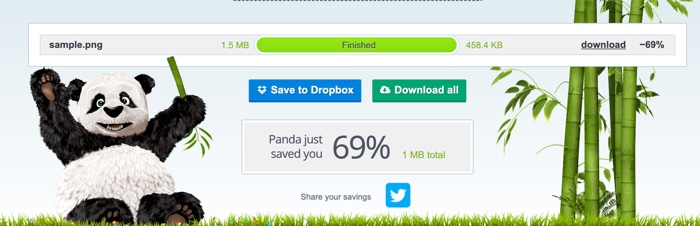
PNG vs JPG : quelle est la taille la plus grande
Le PNG et le JPG sont les formats les plus largement utilisés dans la vie quotidienne et professionnelle. Le PNG, qui signifie Portable Networks Graphics, est un format graphique raster populaire principalement utilisé en édition d'image. Le PNG est un format non breveté qui suit une technique de compression sans perte pour maintenir la qualité globale des images.
JPEG, qui signifie Joint Photographic Experts Group, est un format largement utilisé pour stocker et partager des images numériques. Pendant ce temps, JPG est une version abrégée de JPEG. JPG existe parce que les anciennes versions du système d'exploitation Windows (MS-DOS 8.3 et FAT-16) ne prennent pas en charge les extensions de plus de 3 lettres.
Comme mentionné au début de cet article, la taille des fichiers PNG est généralement plus grande que celle des JPG. Par conséquent, à l'avenir, vous pouvez choisir d'enregistrer une image au format JPG pour économiser de l'espace sur votre Mac. Vous pouvez également compresser un fichier PNG sur Mac avec iBoysoft MagicMenu.
Nous vous serions reconnaissants si vous partagiez cet article avec plus de personnes.
Questions fréquentes sur la compression d'un PNG sur Mac
- QComment rendre un fichier PNG plus petit sans perdre en qualité ?
-
A
La meilleure façon de rendre une image PNG plus petite est de la compresser. Heureusement, iBoysoft MagicMenu peut vous aider. Il vous suffit de télécharger et de lancer iBoysoft MagicMenu, de faire un clic droit sur le fichier PNG et de choisir Compresser dans le menu contextuel. Attendez que la compression du fichier PNG soit terminée.
- QComment compresser un PNG à moins de 500ko ?
-
A
Pour compresser un fichier PNG de moins de 500ko, utilisez macOS Preview pour vous aider. macOS Preview vous donnera une estimation de la nouvelle taille du fichier PNG compressé avant la compression.
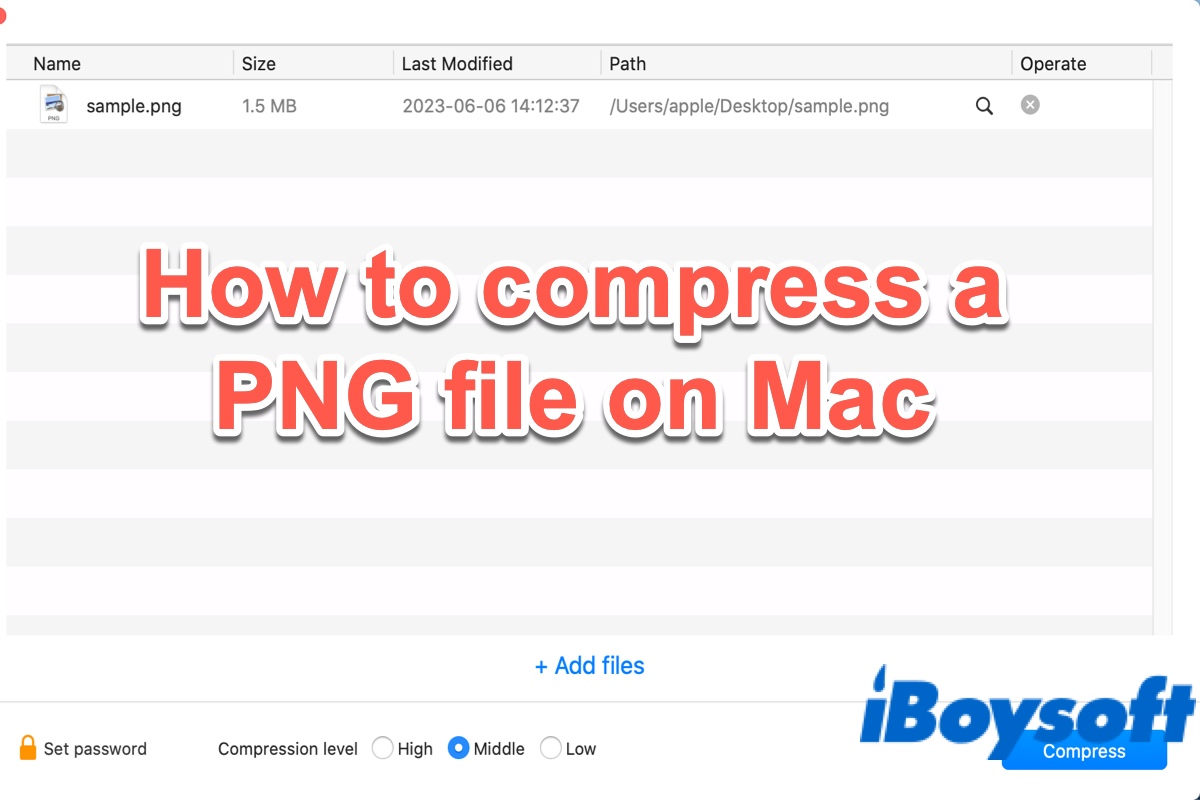
Comment compresser un PNG sur Mac en utilisant MagicMenu d'iBoysoft
La façon la plus simple et la plus rapide de compresser un PNG sur Mac est d'utiliser un clic droit. Il existe un améliorateur de clic droit macOS sur le marché appelé MagicMenu d'iBoysoft qui est capable de fournir quelques options de clic droit sur Mac, notamment Compresser, Créer un nouveau fichier, ImageConvert, etc.
Cet utilitaire est capable de compresser des photos sur Mac de manière simple ainsi que compresser des vidéos sur Mac. Il prend en charge la compression de différents formats d'image, notamment jpeg, PNG, tiff, gif, etc. De plus, il peut vous aider à trouver des photos en double sur votre Mac ou MacBook afin que vous puissiez libérer de l'espace de stockage sur votre Mac en supprimant les images en double.
Download
iBoysoft MagicMenu
Rating:4.8
Pour compresser un PNG sur Mac en utilisant le clic droit avec l'aide de iBoysoft MagicMenu, effectuez simplement les opérations suivantes :
Si vous trouvez ce post utile, veuillez le partager avec plus de personnes, merci !